
Windows 10 sekarang memungkinkan Anda untuk memetakan ulang tombol Pengontrol Xbox One, seperti yang Anda bisa memetakan kembali tombol-tombol di konsol Xbox One . Fitur ini adalah bagian dari aplikasi Aksesoris Xbox, yang tidak dipasang secara default.
Batasan
Sayangnya, fitur pemetaan ulang baru ini tidak sepenuhnya menghilangkan kebutuhan akan aplikasi pemetaan ulang pengontrol pihak ketiga. Masih ada beberapa batasan besar:
- Anda hanya dapat memetakan ulang tombol pada pengontrol Xbox One. Anda tidak dapat memetakan ulang jenis pengontrol lain, termasuk pengontrol Xbox 360 yang populer.
- Anda hanya dapat memetakan ulang tombol pada pengontrol itu sendiri ke tombol lain di pengontrol itu sendiri. Ini berarti Anda tidak dapat memetakan ulang penekanan tombol pengontrol untuk menekan tombol keyboard, seperti yang Anda bisa lakukan dengan aplikasi pihak ketiga.
Jika Anda tidak keberatan dengan batasan tersebut, mari kita mulai.
Cara Memetakan Ulang Tombol
TERKAIT: Cara Memperbarui Firmware Pengontrol Xbox One Anda Tanpa Xbox One
Kamu akan membutuhkan aplikasi Xbox Accessories untuk ini. Anda dapat menemukannya dengan meluncurkan Microsoft Store di Windows 10 dan menelusuri "Aksesori Xbox". Aplikasi ini juga memungkinkan Anda perbarui firmware pengontrol Xbox One di Windows 10 . Faktanya, ini adalah satu-satunya cara untuk memperbarui firmware pengontrol tanpa Xbox One.
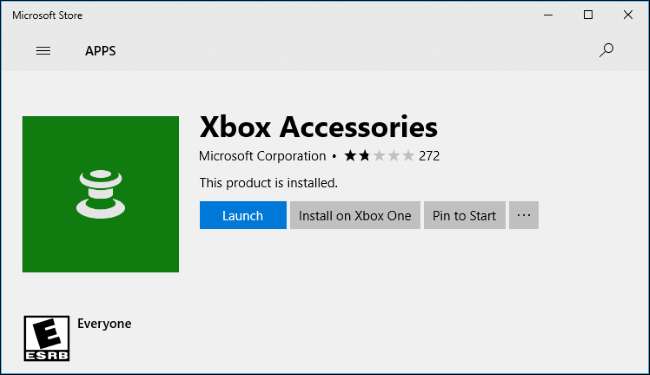
TERKAIT: Cara Menghubungkan Pengontrol Xbox One ke Windows dengan Bluetooth
Luncurkan aplikasi setelah Anda menginstalnya. Jika Anda belum menghubungkan pengontrol ke PC, Anda akan diminta untuk menghubungkannya sekarang. Pastikan adaptor nirkabel Xbox terhubung ke PC Anda dan pengontrol Anda dihidupkan. Jika pengontrolnya terhubung melalui Bluetooth alih-alih adaptor nirkabel Xbox, pastikan bahwa Bluetooth diaktifkan di PC Anda.
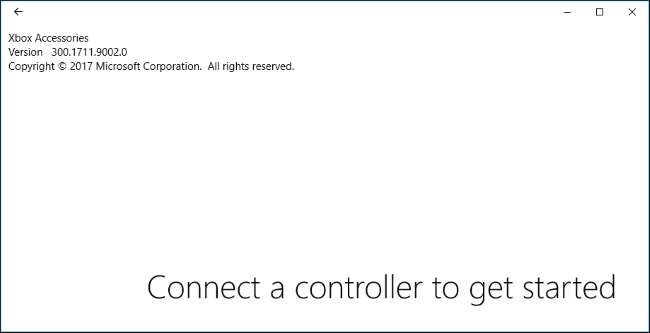
Setelah aplikasi mendeteksi pengontrol Anda, klik tombol "Konfigurasi" di bawah gambar pengontrol.
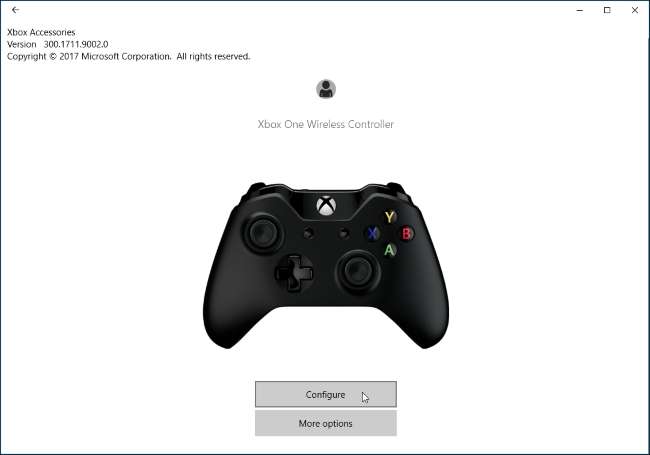
Klik tombol "Pemetaan tombol" untuk mengonfigurasi pemetaan tombol.
Jika Anda ingin membatalkan perubahan Anda di masa mendatang, Anda dapat kembali ke sini dan mengklik tombol "Pulihkan yang asli" untuk mengembalikan tombol ke fungsi aslinya.
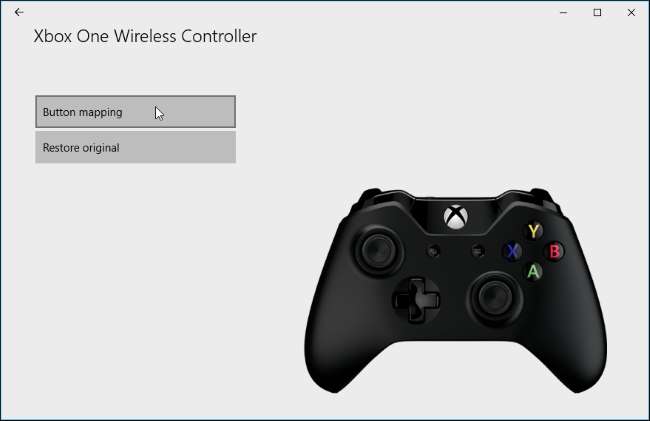
Layar ini menyediakan antarmuka sederhana untuk memetakan ulang tombol dan mengubah pengaturan lainnya. Misalnya, Anda dapat menukar tongkat atau pemicu, membuat yang kiri berfungsi sebagai yang benar, dan sebaliknya. Anda juga dapat membalikkan sumbu Y (yaitu, arah vertikal atau atas-dan-bawah) dari tongkat kanan atau kiri, sehingga mereka akan mengirimkan sinyal ke atas saat Anda menekannya ke bawah atau ke bawah saat Anda mendorongnya. Dan, jika Anda tidak menyukai fitur getar pada pengontrol, Anda dapat menonaktifkannya sepenuhnya dari sini daripada mencoba menonaktifkan getaran di setiap game berbeda yang Anda mainkan di PC.
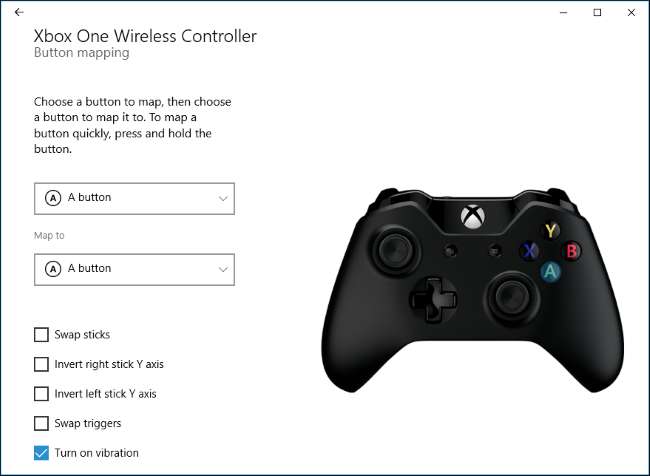
Kotak pemetaan ulang tombol memungkinkan Anda untuk memetakan ulang tombol utama (A, B, X, dan Y), bumper kiri dan kanan (tombol bahu), dan keempat arah D-pad. Salah satu tombol ini dapat dipetakan ulang ke salah satu tombol lainnya. Anda juga dapat menyetel tombol sebagai "Belum dipetakan", sehingga tidak akan melakukan apa pun saat Anda menekannya.
Opsi yang Anda tetapkan di sini berlaku di semua game dan aplikasi lain di sistem Anda.
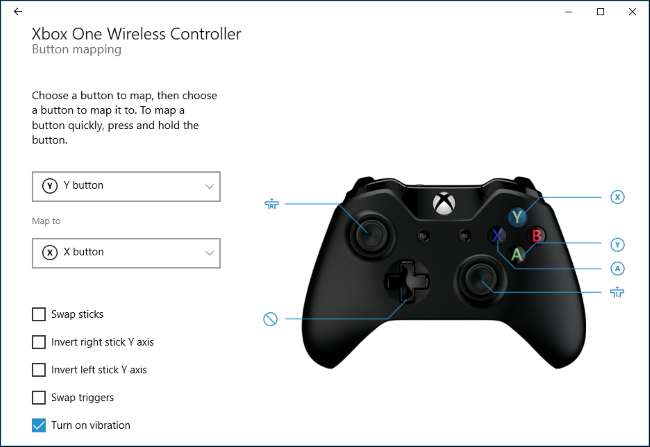
TERKAIT: Cara Memetakan Ulang Tombol Xbox, PlayStation, dan Pengontrol Lainnya di Steam
Jika Anda memerlukan sesuatu yang lebih canggih — seperti kemampuan untuk memetakan ulang tombol pengontrol ke tombol keyboard — Anda masih memerlukan aplikasi pihak ketiga seperti JoyToKey atau Xpadder . Jika Anda bermain game di Steam, Anda juga dapat menggunakan konfigurasi Mode Gambar Besar Steam untuk memetakan ulang semua jenis tombol pengontrol , termasuk pengontrol Xbox One atau Xbox 360.







